CopyTrans Contactsでクラウドからの連絡先を編集しようとすると、下記のメッセージが出るとき、こちらのガイドの通り、クラウドの連絡先を編集できるようになります。
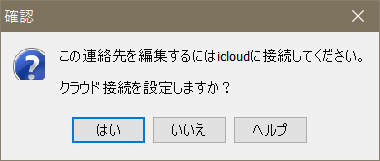
お使いのクラウドサービスは:
iCloud、Gmailと同期している連絡先とグループを編集
CopyTrans Contactsを使ってiCloud、Gmailの連絡先とグループを削除できます。手順はこちら:
-
CopyTrans Contactsを起動し、iPhone又はiPadを接続します。
-
CopyTrans Contactsメイン画面右上の「もっと見る」から「クラウド設定」をクリックします。
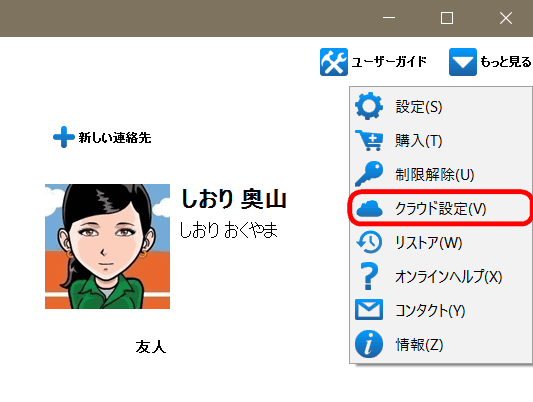
-
「+新しい接続」をクリックし、iCloud、Gmailのいづれかを選択します。
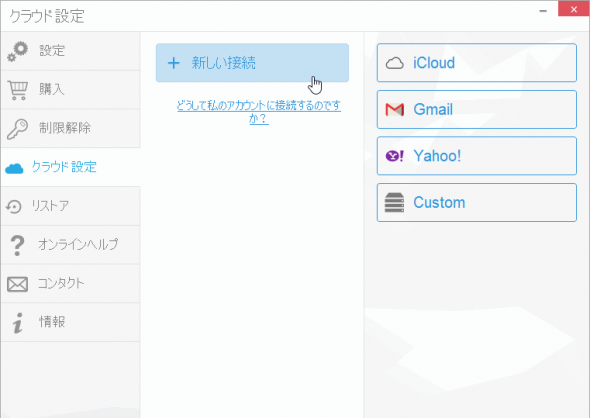
-
IDとパスワードを入力し、「連絡先」にチェックを入れたら「アカウントを追加」をクリックします。
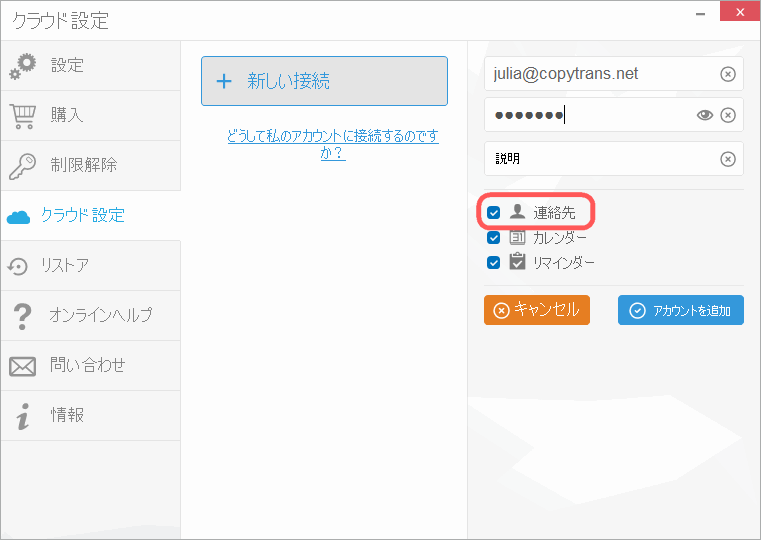
-
これでCopyTrans Contacts上でiCloud、Gmailの連絡先を編集できるようになります。編集したい連絡先上で右クリックし、「連絡先を編集」を選択してください。
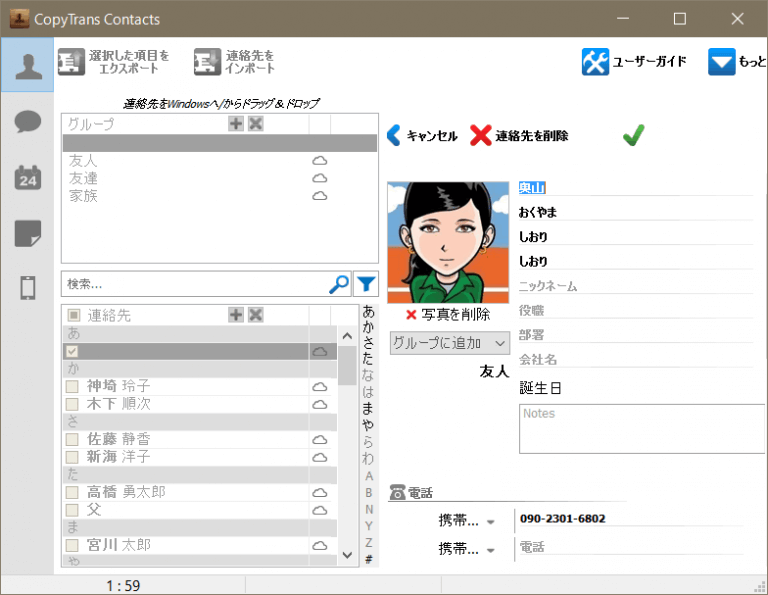
-
これで編集した項目はすぐにiPhone、iCloud、Gmailに反映されます。
Exchangeと同期している連絡先の制限
Exchangeのクラウドサービスと同期している連絡先は、デフォルトではCopyTrans Contacts上で読み込めますが、編集できません。 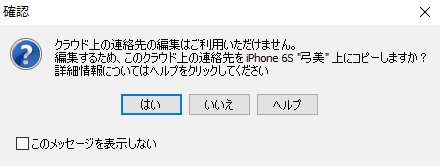
以下の方法でExchangeの連絡先をiPhoneに転送し、編集ことができます。
-
iPhoneの「設定」で「メール/連絡先/カレンダー」をタップします。
-
「Exchange」を選択し、「連絡先」がオンとご確認してください。
-
CopyTrans ContactsでバックアップしたいExchangeの連絡先を選択して、左上にある「選択した項目をエクスポート」をクリックします。
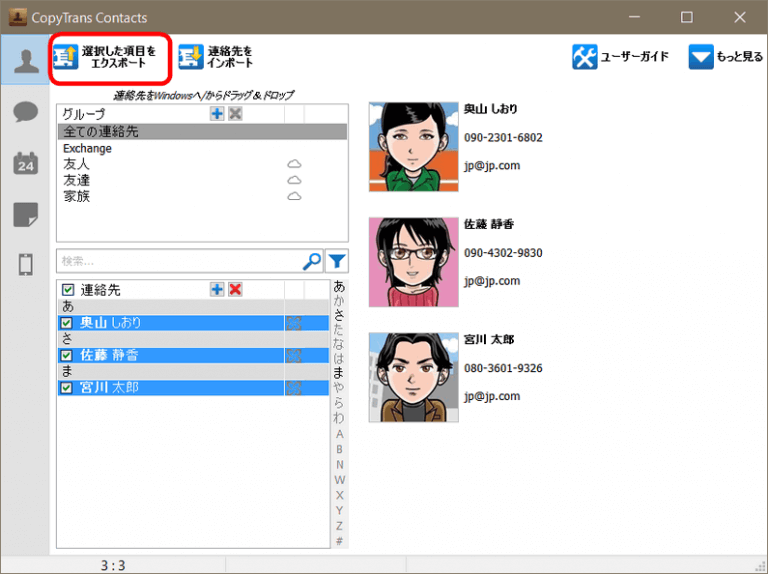
-
「iPhone, iPad and iPod Touch」をクリックし、Exchangeの連絡先を保存したい場所を選択します。
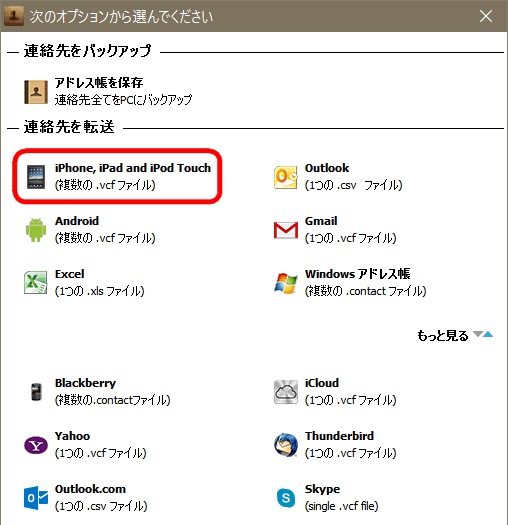
これでExchangeの連絡先をCopyTrans Contactsよりバックアップできるようになります。